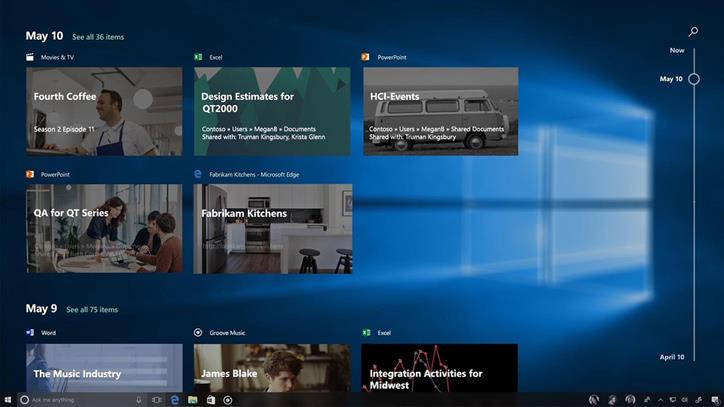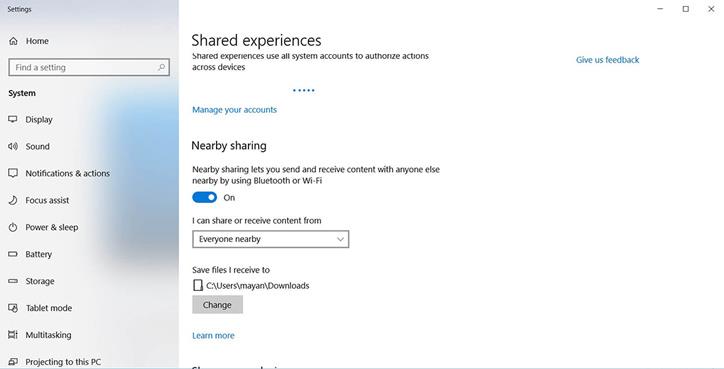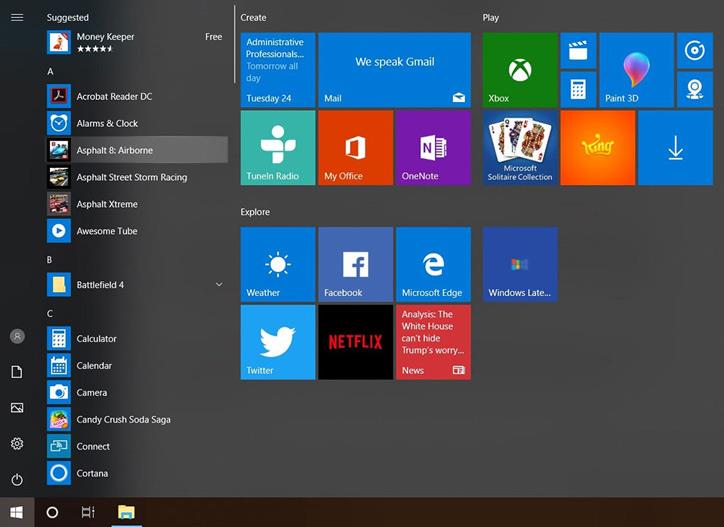Microsoftovo nadolazeće ažuriranje za Windows 10 Redstone 4 vjerojatno će se zvati April Update. Kao što je predviđeno, Microsoft će ga ovaj tjedan objaviti s mnogo novih značajki, znatno poboljšanim sučeljem i sigurnošću za operativni sustav. Naučimo više o novim značajkama koje će biti uključene u ovo veliko ažuriranje.
Windows vremenska traka
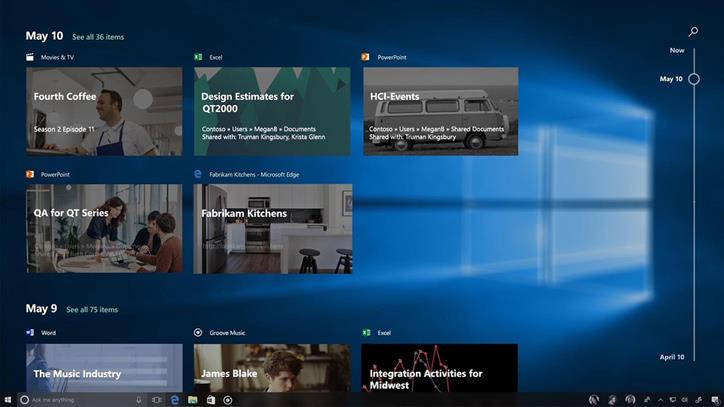
Značajka Windows Timeline omogućuje korisnicima pregled svih aplikacija koje su otvorili na različitim uređajima u određenom vremenskom razdoblju. Istodobno, mogu ponovno otvoriti istu aplikaciju i nastaviti dovršavati ono što je ostalo nedovršeno.
Dijeljenja u blizini
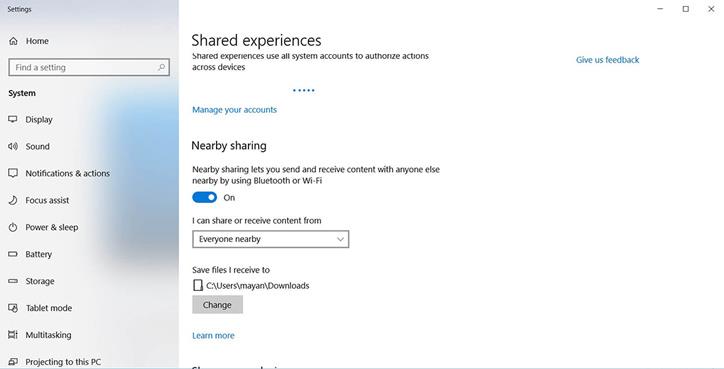
Dijeljenje u blizini značajka je koja pomaže u dijeljenju podataka između uređaja sa sustavom Windows 10. Dijeljenje u blizini dostupno je samo kada su i uređaji za slanje i uređaji za primanje ažurirani na Windows 10 Redstone 4 ili noviji. Trenutačno ova značajka podržava samo slanje i primanje podataka putem Bluetootha. U sljedećim ažuriranjima ova će značajka podržavati dijeljenje podataka putem Wi-Fi metode.
Osim podataka, dijeljenje u blizini također podržava dijeljenje veza na Microsoft Edgeu između Windows 10 uređaja.
Tečan dizajn
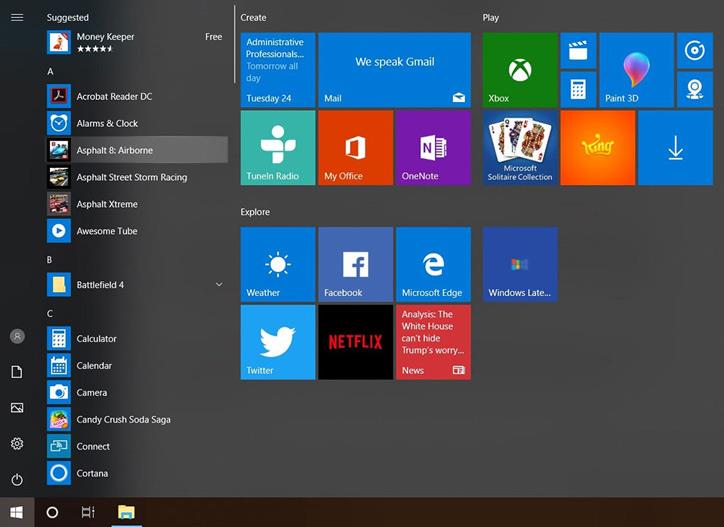
Microsoft je primjenjivao Fluent Design - novi dizajnerski jezik koji je prilično lijep i moderan u glavnim ažuriranjima sustava Windows 10. A u Windows 10 Travanjskom ažuriranju, Fluent Design je značajno poboljšan kako bi poboljšao prikaz.
Vidi više: